作成見本と機能:専用伝票の調整
※設定画面はご利用のバージョンによって少し配置が異なる場合がございます。予めご了承ください。専用伝票も簡単作成
-
帳票作成がとっても楽になる補助機能
-
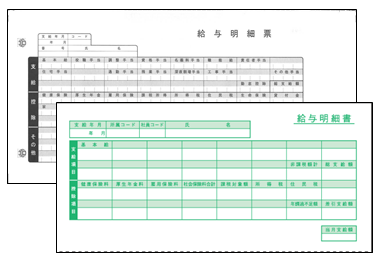
上画像のような給与明細書や納品書を作るとき、たくさんのアイテムのサイズや位置をひとつひとつマウス操作で合わせるのはとても大変です。
また、白紙の用紙へ印刷するときにはデータに加えて罫線の情報も追加しなくてはいけません。
ここでは、レイアウトの配置に役立つ便利な機能をご紹介いたします。
-
荷物伝票など、レイアウトが印字されている帳票用紙の位置取り【下敷き機能】
-
帳票のフォーマットを作成しようとして、白い画面上にアイテムを配置していくと思います。
しかし、荷物伝票など印字する場所が決まっている用紙の場合、列幅を見誤って収まらなかったり、位置がズレてしまうことも。
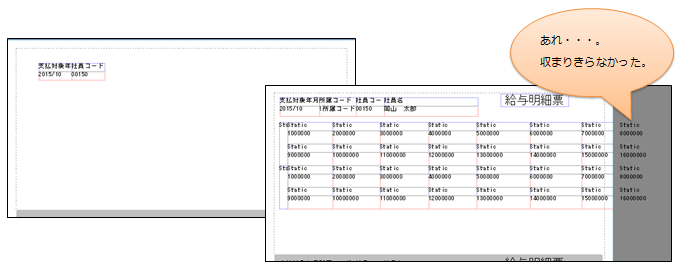

配置が決まっている申請用紙や伝票用紙のフォーム作成に役立つ、風神レポートでの機能が
「ビットマップテンプレート/画像下敷き」(通称:下敷き機能)です。
下敷き機能を使うことで、印字の配置場所を確認しながらの作成ができ、位置調整にもあまり時間をかけずに帳票フォームが作成できます。
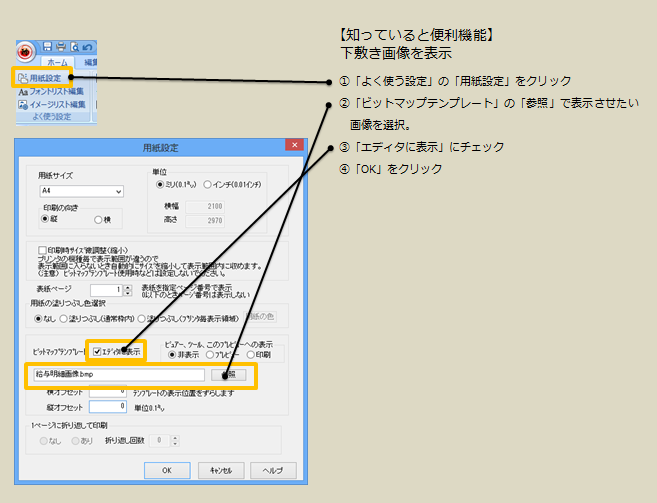
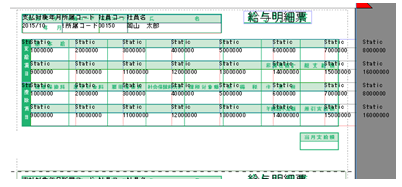
▲下絵/下がき のように設定した画像が表示されます。
アイテムの配置を見ながら作成ができるため、位置取りもスムーズ。 -
アイテムの大きさや位置を目視【外枠表示】【格子モード】
-
アイテムを配置しただけでは、どのくらいの幅を確保しているのか、わかりづらいかと思います。
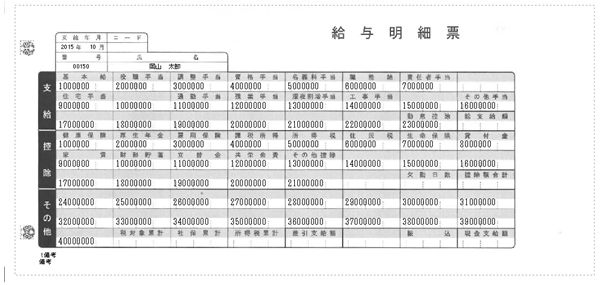 配置したアイテムのタテヨコの幅や、配置場所の目安として、枠や罫線を表示する機能が「外枠表示」「格子モード」です。
配置したアイテムのタテヨコの幅や、配置場所の目安として、枠や罫線を表示する機能が「外枠表示」「格子モード」です。
設定場所:風神エディタの上部メニュー > ホーム「格子」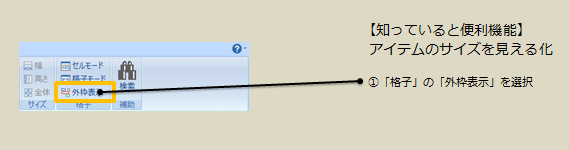
 「外枠表示」
「外枠表示」
アイテムの枠が薄めの線で表示され、幅の違いや位置のずれが見つけやすくなります。
(この「外枠表示」設定は目安用の外枠です。印刷などの出力には反映されません。)
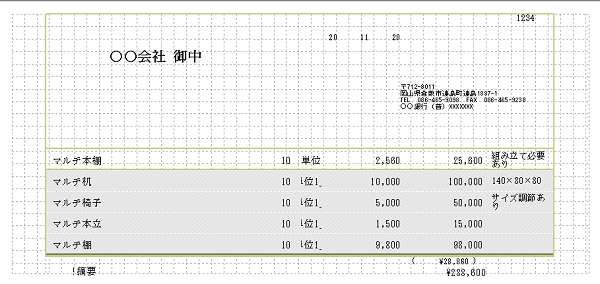 「格子モード」
「格子モード」
フォーム画面にマス目が表示され、位置取りがしやすくなります。
(この「格子モード」設定は目安用です。風神エディタからのプレビュー、印刷には反映されますが、
運用ツールからの印刷などの出力には反映されません。)
-
項目が多い帳票のサイズや位置を合わせる【配置機能】【サイズ機能】
-
アイテムのサイズを一つ一つマウスで調整するのはとても面倒。 項目が多いと更に気が滅入ります。
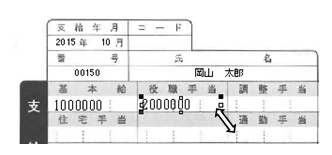
全体的な配置の揃えや、大きさを合わせるなど、細かい調整で活躍する機能が「配置」「サイズ」です。
設定場所:風神エディタの上部メニュー > ホーム「配置」「サイズ」 アイテムの位置や、サイズを合わせたり、アイテム同士をくっつけたり、揃える機能です。
アイテムの位置や、サイズを合わせたり、アイテム同士をくっつけたり、揃える機能です。
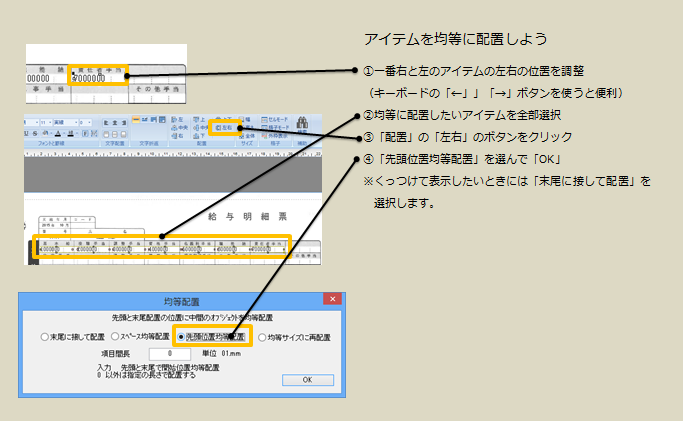 ※「均等配置」の設定画面は、アイテムを3つ以上選択した状態で
※「均等配置」の設定画面は、アイテムを3つ以上選択した状態で
「配置:上下 又は 左右」をクリックすると起動します。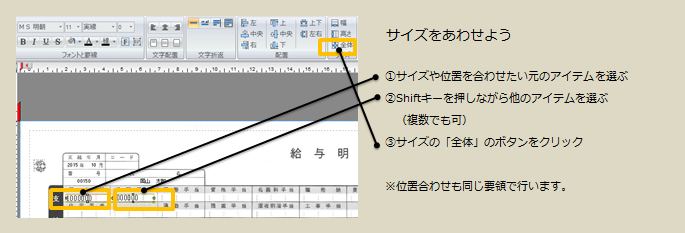
▼例えば、アイテムの大きさと、上下の位置を合わせる場合▼ 揃えたいアイテムをshiftキーを押しながらそれぞれ選択し、
揃えたいアイテムをshiftキーを押しながらそれぞれ選択し、
「サイズ : 全体」と「配置 : 上」をクリック。 これで「基本給」の項目と同じサイズで表示位置もそろいました。
これで「基本給」の項目と同じサイズで表示位置もそろいました。
あとは横の位置を調整してみましょう。 全てのアイテムがきちんと収まりました。
全てのアイテムがきちんと収まりました。
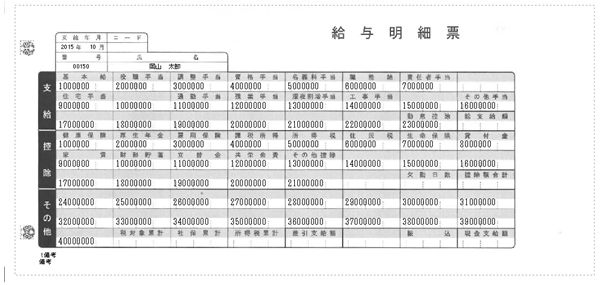 「配置」「サイズ」の機能を使うことで、配置の調整まで 約5分ほどで完了。
「配置」「サイズ」の機能を使うことで、配置の調整まで 約5分ほどで完了。
-
「幅」調整はまとめて行える(アイテム選択時)
-
下図のように、列の配置が罫線の枠に合っていないと調整が必要です。
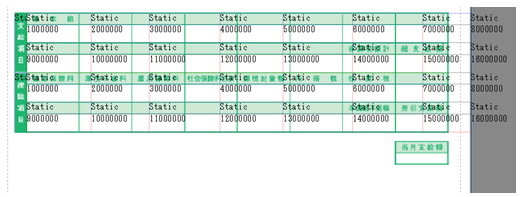 幅を調整するとき、個々に動かして調整するとなると非常に時間がかかります。
幅を調整するとき、個々に動かして調整するとなると非常に時間がかかります。
風神レポートでは調整したいアイテムをすべて選択することで、Excelの幅調整と同じように、下側の行や後ろの列やタイトルも連動して調整されます。
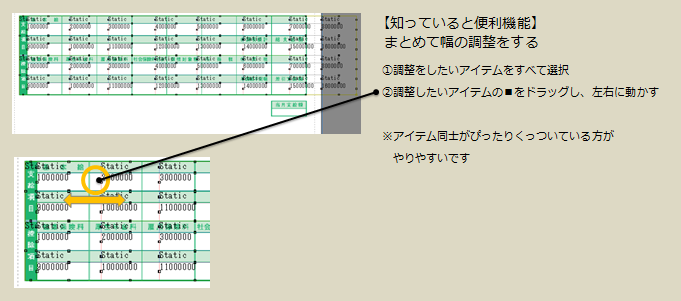
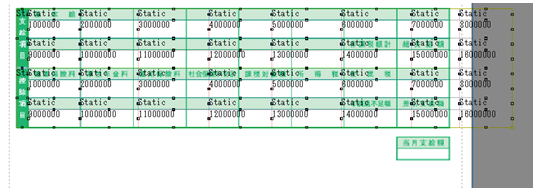
「幅をまとめて調整」
調整したいすべてのアイテムを選んで■をドラッグして動かします。
1つずつずらしていく必要はありません。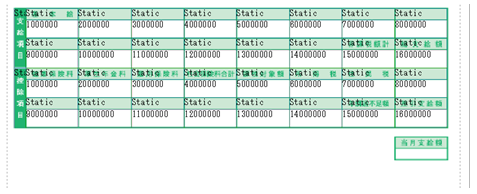 上図の参考フォームでは、計8箇所を調整。約1分ほどで調整ができました。
上図の参考フォームでは、計8箇所を調整。約1分ほどで調整ができました。
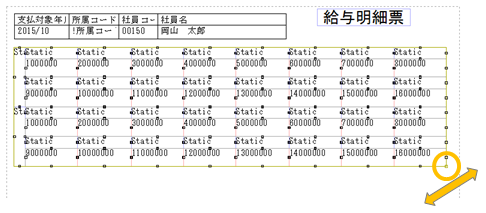 「まとめて拡大縮小」
「まとめて拡大縮小」
選択したアイテムの右下の角(上図参照)をドラッグ移動すると拡大縮小が可能です。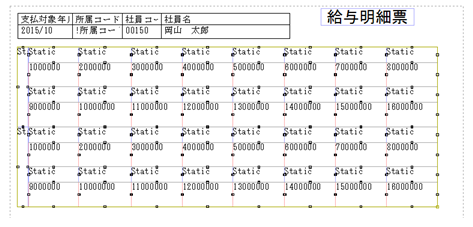 おおよそ均等な幅で調整されます。
おおよそ均等な幅で調整されます。
-
アイテムの外枠を、自動で表示できる
-
罫線つきの帳票フォームを作成する場合は、外枠の罫線も作成が必要です。
(テキストなど)データのアイテムと、線のアイテムを別々に貼り付けると、作業が2倍かかります。
風神レポートでは、アイテムの外枠をボタン1つで付けられます。
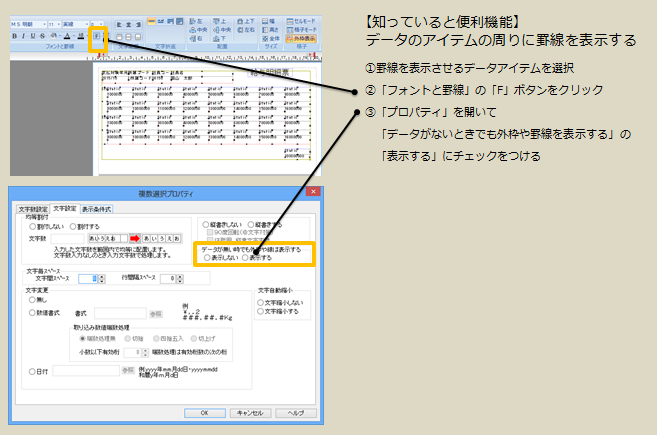
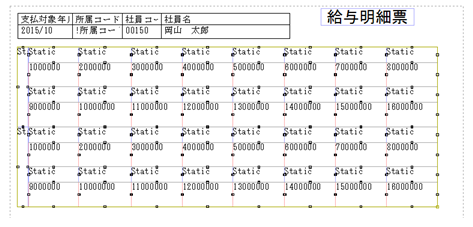 アイテムを選択した状態で
アイテムを選択した状態で
上部メニュー > ホーム「フォントと罫線」の[F]ボタンを押下。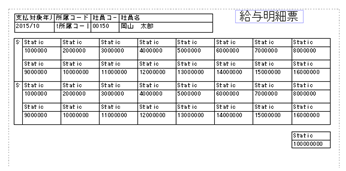 罫線付きで表示されました。
罫線付きで表示されました。